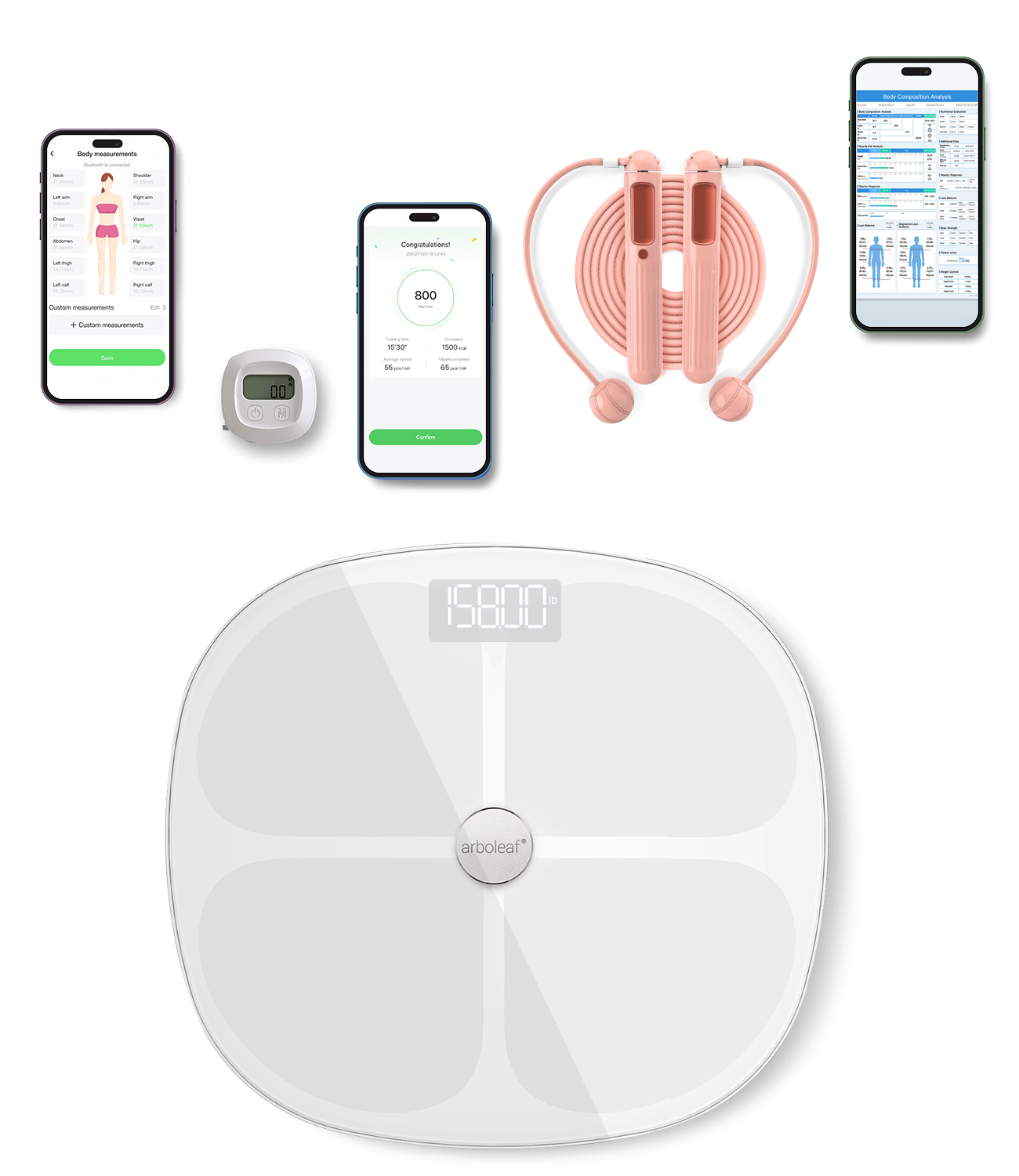
最初のステップ
新しいarboleafアプリアカウントを登録するにはどうすればよいですか?
デバイスのマニュアルから QR コードを印刷するか、モバイル デバイスのアプリ ストアで「arboleaf」を検索してダウンロードできます。
ダウンロードが完了したら、arboleaf アプリを開き、「登録」ボタンをクリックして、新しい arboleaf アプリのアカウントの作成を開始します。
メールだけで新しい arboleaf アプリ アカウントを作成します。測定データはアカウントに保存されますので、アカウント情報を記録してください。 Appleアカウント/Facebookアカウント/Googleアカウントからも素早く作成できます。
arboleaf の利用規約とプライバシー ポリシーをよく読み、チェックを入れて同意してください。
プロフィールを編集するにはどうすればよいですか?
まず、下部のナビゲーション バーにある [Me] をクリックして、個人設定ページに入ります。ページ上部にある自分の名前のタブをクリックして、「プロフィール」ページに移動します。
このページでは、名前/プロフィール写真/性別/身長/誕生日、アスリートモードを有効にするかどうかを編集できます。完全な体組成データを正確に取得するには、性別/身長/誕生日を正しく入力してください。
編集が完了したら、下部の「確認」ボタンをクリックして編集を完了します。
デバイスをarboleafアプリに接続するにはどうすればよいですか?
まず、下部ナビゲーション バーの [デバイス] をクリックして、[マイ デバイス] ページに入ります。
次に、「デバイスの追加」をクリックしてデバイスの種類を選択します。その後、アプリ ページの接続チュートリアルのプロンプトに従ってデバイスを接続できます。
注: 同時に複数の新しい arboleaf デバイスがある場合は、初めて接続するときに各デバイスに順番に接続してください。
チュートリアル
性別、年齢、身長を変更するにはどうすればよいですか?パスワードを更新するにはどうすればよいですか?
性別、年齢、身長を変更するには、以下の手順に従ってください。
「Me」アイコン (アプリのメイン画面の右下隅) をタップし、プロフィール画像をタップするか、右側の「>」アイコンをタップします。
ユーザープロフィール画面で、性別、名前、年齢(生年月日)、身長を編集します。
このプロフィール画面では名前も変更できます。ディスプレイ用に使用させていただきます。また、このページではアスリート モードに設定したり、パスワードを更新したりすることができます。
「確認」ボタンをタップして変更を保存します。
アスリートモードを使用する必要がありますか?
アスリート モードは、筋肉質な人向けに設計されています。アスリートの体重の特徴が異なるため、アスリート モードのアルゴリズムは通常モードとは異なります。 1 人が適合できるモードは 1 つだけです。
あなたがアスリートまたは筋肉質な人の場合は、プロフィールでアスリート モードを選択する必要があります。 「アスリート モード」に変更するには、「マイ アカウント」に移動し、上部の自分の名前をタップして「アスリート モード」のスイッチをオンにし、下部の「確認」ボタンをタップして変更を確認してください。
重量単位 (ポンドとキログラム) を切り替えるにはどうすればよいですか?
アプリで体重単位を切り替えます: 「自分」 > 「設定」 > 「単位の変更」。必要な単位を選択したら、体重計に乗ってアプリを体重計に再接続します。最新の重量単位構成が更新されます。
次の 3 つの重量単位系がサポートされています。
ポンド(lb)
キログラム (kg)
石 (st)
「設定」で「重量単位」を選択します。
重量単位を 1 つ選択してください:
体重計に乗って、アプリを体重計に再接続します。最新の重量単位構成が更新されます。
データ履歴を表示するにはどうすればよいですか?
アプリで履歴を簡単に確認でき、必要に応じてデータを削除できます。すべての測定データはあなたのものです。自分のデータを完全に制御できます。
(1) 「トレンド」アイコン (メイン画面中央下) をタップすると、測定履歴にアクセスできます。グラフは週、月、または年ごとに構成できます。データを午前、午後、または終日別に表示することも選択できます。体重変動の影響を排除するのに便利な機能です。
(2) 「カレンダー」アイコン (右上隅、時計のようなアイコン) をタップするか、チャート上の任意の場所をクリックして詳細を表示すると、カレンダーが表示され、カレンダーの下に測定データが表示されます。
異なる時点で測定されたデータの変化を比較するにはどうすればよいですか?
異なる時間に測定されたデータを比較するには、次の手順に従います。
(1) arboleaf アプリを開き、前回取得した体重値をタップして詳細画面に進み、左下のアイコンをタップします。日付レコードが表示されます。
(2) 比較したい 2 つのデータレコードをタップします。
(3) 選択したら、「比較」をタップします。
(4) (2)と(3)を繰り返して、比較する別の測定データを選択します。
(5) さらに多くの測定データセットを比較できます。(2) と (3) を繰り返してさらにデータセットを追加するだけです。
測定
体重計は体脂肪やその他の体組成をどのように測定しますか?
スケール CS20A は、生体電気インピーダンス分析または生体インピーダンス分析 (BIA) メソッドを使用して身体組成を評価します。除脂肪体重との関係で体脂肪を測定することは、健康と栄養の評価に不可欠な部分です。
この非侵襲的検査では、体重計上の 4 つの電極に足を触れるだけです。低レベルの知覚できない電流が身体に流されます。電流の流れは体内の水分量に影響されます。この装置は、この信号がさまざまな種類の組織によってどのように妨げられるかを測定します。血液などの体液や電解質を大量に含む組織は伝導率が高くなりますが、脂肪や骨は信号を遅くします。 BIA は電流が体内を通過する際の抵抗を測定し、選択されたアルゴリズムを使用して体脂肪を計算するための体内水分の推定値を提供します。
そのため、測定は裸足で行う必要があり、体重計上のユーザーの両足が金属パッドに触れている必要があります。
より正確な測定値を取得する方法をアドバイスしてください。
一般に、スケール CS20A を適切に使用するのは簡単で簡単です。従来のデジタル体重計を使用するのと同じように、自然に行うだけです。以下に、一般的なガイドラインをいくつか示します。体重計に関する警告や注意事項が必要な方は、以下をご確認ください。
警告と特別な注意
警告
- ペースメーカーやその他の体内医療機器を体内に装着している場合は使用しないでください。
- 妊娠中の方は使用しないでください。
- 滑りやすい床では使用しないでください。
- 体が濡れた状態では使用しないでください。
注意
- 激しい運動をした後は、身体の測定値が正確ではなくなる可能性があります。
- このスマート スケール モデルは、乳児や幼児による使用を目的としていません。一部の体組成測定は 18 歳未満の子供を対象としていません。
- スケール CS20A は、病状の治療または診断には使用しないでください。自分に合ったものを決定するには、必ず医師または医療専門家に相談してください。
警告
プロのボディービルダー: この製品は一般消費者向けであるため、お客様には合わない可能性があります。ボディビルダーは体の筋肉と脂肪の割合が特殊であるため、このスケールの結果は特殊な機器や医療機器の測定値と一致しない場合があります。測定値そのものではなく、データの長期的な変化に注意を払うことをお勧めします。
妊娠中の女性: 妊娠中は身体組成が変化します。この体重計は、体重以外は妊婦が正確に測定できるように設計されていません。
子供: この体重計は 4 歳未満の乳児や幼児向けに設計されていません。 18 歳未満の子供には、すべての測定値が適しているわけではありません。子供は大人よりも早く成長しますが、現在、子供向けの測定値を分類するために広く採用されている基準はありません。
(1) スケールをタイルや堅木張りの床などの平らで硬い表面に置きます。柔らかいカーペットの上に体重計を置かないでください。
(2) プロフィールの性別、年齢、身長の情報が正しいことを確認してください。
(3) 適切なモードを選択します: アスリートまたはレギュラー。アスリートや筋肉質の人は、アスリート モードを選択してください。
(4) 測定前にスケールを校正してください。圧力を加えてスケールをオンにし、「CAL」が「0.0」に戻るまで待ちます。この時点で、キャリブレーションは完了です。
(5) これで測定の準備が整いました。靴下や靴を履かず、裸足で体重計に乗ります。両足が両側の電極パッドの上にあることを確認してください。測定中は動かずに静止してください。体重が2回点滅し、「0」が前後に移動します。体重が再び表示されたら、測定は完了です。
(6) 測定値を比較するために、ほぼ同時に、同様の条件で測定を行ってください。体重を量る前に膀胱を空にしてください。体が濡れている状態では測定しないでください。
すべてのコンポーネントを合計すると 100% を超えるのはなぜですか?
人体の化学構造の主な構成要素には、脂肪組織、水、タンパク質、無機組織が含まれます。脂肪組織は主に脂肪と水から構成され、水は脂肪組織全体の約25%を占めます。筋肉組織は主にタンパク質と水分で構成されており、水分は筋肉組織全体の約70%を占めます。
スケール CS20A は、人体の脂肪組織、筋肉組織、水分、骨、およびその他の主要組織の内容を測定します。さまざまな組織には特定の割合の水分が含まれているため、測定されたすべての成分を合計すると、合計は 100% を超えます。
接続
アプリを Fitbit に接続するにはどうすればよいですか?
arboleaf アプリは、Fitbit アプリにシームレスに接続できます。体重と体組成のデータは、Fitbit アカウントに自動的に共有できます。以下の手順に従ってください。まず Fitbit アカウントを持っている必要があります。
(1) 「Me」画面の「設定」アイコンをタップします。
(2) 「Fitbit」を見つけてタップします。
(3) Fitbit を有効にする。
(4) Fitbit アプリのログイン ページが表示されるので、Fitbit アカウント情報を使用してログインします。
(5) 「すべて許可」を選択して、arboleaf からのデータを Fitbit アカウントに接続できるようにします。完了したら「許可」ボタンをタップします。
(6) arboleaf アプリの設定に戻ると、Fitbit が有効になります。使用する準備ができました。
(7) Fitbit の設定が完了しました。これを行う必要があるのは、初期セットアップ プロセス中またはその後に 1 回だけです。セットアップが完了すると、Scale CS20A で測定した後、データが Fitbit にもアップロードされます。 Fitbit アプリまたは Fitbit ウェブサイトにログインして、体重と体脂肪を確認できます。
(8) 測定値を Fitbit に確実にアップロードするには、「Fitbit」ボタンを有効にし、良好なネットワーク接続を維持する必要があります。 「Fitbit」ボタンが無効になっている場合、アーボリーフはデータをアップロードしません。
アプリを Apple Health に接続するにはどうすればよいですか?
arboleaf アプリは、Apple Health アプリにシームレスに接続できます。体重と体組成のデータは、Apple Health アカウントに自動的に共有できます。以下の手順に従ってください。
(1) iPhone の設定または iPad の設定で「ヘルスケア」アプリを見つけます。タップして設定を構成します。
(2) 「健康へのアクセスを許可」画面で、「データアクセスとデバイス」をタップします。
(3) ソース画面で「arboleaf」アプリをタップします。
(4) 「すべてのカテゴリをオンにする」をタップしてすべての項目を有効にするか、必要に応じて共有する項目をカスタマイズできます。 arboleaf アプリは、測定するたびに、選択したデータを Apple Health と同期します。
(5) Scale CS20A を使用して測定すると、Apple Health アカウントのデータが表示されます。 Apple の健康状態を開いて「すべての健康データを表示」をタップすると、体重やその他の測定値が表示されます。
アプリを Google Fit に接続するにはどうすればよいですか?
arboleaf アプリは、Google Fit アプリにシームレスに接続できます。体重データは Google Fit アカウントに自動的に共有できます。以下の手順に従ってください。まず Google Fit アカウントを持っている必要があります。
(1) 「Me」画面の「設定」アイコンをタップします。
(2) 「Google Fit」を見つけてタップします。
(3) Google Fitを有効にします。
(4) Google アカウントを使用して Google Fit にログインします。携帯電話に複数の Google アカウントがある場合は、arboleaf が体重データを共有するために使用する Google アカウントを選択する必要がある場合があります。 Google Fit にサインインします。 Google Fit アカウントをまだお持ちでない場合は、サインアップが必要になる場合があります。
(5) 「Google Fit」アプリに移動し、接続が成功したことを示します。
(6) 体重計 CS20A を使用すると、体重データが Google Fit にアップロードされます。 Google Fit アプリにログインして体重を確認できます。
プライバシーと安全性
最初にサインインするときにアプリで身長、年齢、その他の個人情報が必要になるのはなぜですか?
スケール CS20A は、生体電気インピーダンス分析法を使用して体組成を測定します。アルゴリズムを使用して、生体電気インピーダンス、身長、体重、性別、年齢グループの変数に基づいて体脂肪率、体重などを決定します。
測定値が実際のステータスを反映するためには、正しい情報 (性別、年齢、身長) を提供することが重要です。あなたのプロフィールを知らないと、体重計は体重しか測ることができません。
あなたの個人情報は非公開にされ、体組成測定にのみ使用されます。
アプリが位置情報を要求するのはなぜですか?
arboleaf アプリは位置情報を必要とせず、位置データを保存したり使用したりすることはありません。これは Android で必要です。 Bluetooth を使用するには、位置情報サービスをオンにする必要があります。
お使いの携帯電話が Android バージョン 6.0 以降の場合は、arboleaf アプリが携帯電話の位置情報にアクセスすることを許可するように求められます。この許可がないと、arboleaf アプリは体重計に接続できません。アプリのセットアップ中に「許可」ボタンをタップしてください。誤ってアクセスを拒否した場合は、変更する必要があります。携帯電話の設定から行うことができます。
私のプロフィールと測定値は非公開に保たれますか?
はい、あなたのプロフィールと測定値は非公開に保たれます。
arboleaf では、お客様のプライバシーを真剣に扱います。当社は、お客様の個人情報の秘密性を保護するためにあらゆる努力を展開します。あなたの個人情報は、体組成測定値を決定するための変数としてのみ使用されます。
当社のサーバーは主に米国にあります。当社の製品とサービスは、世界中のさまざまな国にあるリソースとサーバーを使用して提供される場合があります。当社は、お客様のデータを保護するために、適切な技術的および組織的な情報セキュリティ対策を講じています。
詳細については、arboleaf.com で公開されているプライバシー ポリシーをお読みください。
家族間で体重計を共有し、各人の測定値を非公開にすることはできますか?
そのとおり!
全員のデータを非公開にするには、いくつかのことを行う必要があります。まず、各個人が自分の携帯電話にarboleafアプリをダウンロードし、自分のアカウントを作成する必要があります。各人が少なくとも 1 回の測定を行う必要があります。次に、体重を量るときは、最初の画面で arboleaf アプリを開く必要があります。そうすることで、測定値はアカウントに直接送信されるため、他の人に見られる可能性を防ぐために、結果は体重計には保存されません。
トラブルシューティング
アプリで測定値が更新されなくなりました。どうすれば修正できますか?
Scale CS20A を使用しているが、arboleaf アプリで測定値が更新されない場合は、次の手順に従ってください。
(1) 携帯電話の設定で、次のことを確認してください。
Bluetooth がオンになっています。
携帯電話のアプリリストで、
「arboleaf」アプリ: iPhone を使用している場合は Bluetooth がオンになり、Android 携帯電話 (iPhone 以外) を使用している場合は位置情報サービスが有効になります。
(2) アクティブボタン (充電ポートの隣) を押します。すぐに硬くて平らな床に置きます。スケールが 0 と表示されていることを確認してください。
(3) 携帯電話上の arboleaf アプリを削除し (データには影響しません)、arboleaf アプリを再度ダウンロードします。アプリにログインし、プロンプトに従って「OK」、「許可」、または「はい」と答えます。
(4) 最初の画面で arboleaf アプリを開き、体重計の電源を入れます (オン/オフする) と、アプリは体重計との接続を試みます。完了すると、アプリの「デバイス」列に「接続済み」と表示され、体重計の Bluetooth アイコンが表示されます。
(5) Bluetooth 接続を通じてベースライン測定を確立します。
「測定」画面でarboleafアプリを開きます。
スケールをオンにします (ステップオン/オフ)。体重計に Bluetooth アイコンが表示されるはずです。スケールが 0 に戻るまで待ちます。
測定が完了するまで裸足で体重計に乗ります。
スケールCS20Aを使用しています。私のアプリは体重計に接続できなくなりました。どうすれば修正できますか?
体重計が携帯電話と通信できない場合は、次のことを行ってください。
(1) 携帯電話の設定で:
Bluetooth をオフにしてから、もう一度 Bluetooth をオンにします。
iPhone ユーザーの場合は、arboleaf アプリの Bluetooth がオンになっていることを確認してください。
Android スマートフォン ユーザーの場合は、位置情報サービスが有効になっていることを確認してください。
(2) アクティブボタン (充電ポートの隣) を押します。すぐに硬くて平らな床に置きます。スケールが 0 と表示されていることを確認してください。
(3) arboleaf アプリを削除し、再度アプリをダウンロードします。あなたのプロフィールと測定値は安全です。携帯電話の arboleaf アプリを削除しても、データが失われることはありません。アプリにログインし、プロンプトに従って「はい」、「OK」、または「許可」を選択します。
(4) 測定を行います。
体重計を硬くて平らな床に置きます。カーペットや敷物は避けてください。
最初の画面で arboleaf アプリを開きます。
圧力をかけてスケールをオンにし、「0.0」に戻るまで待ちます。体重計は自動的に電話に接続されます。
体重計に体重が安定して表示されるまで、裸足で体重計に乗ります。
(5) 上記の手順を実行しても接続できない場合は、携帯電話を再起動してください。
スケールにゼロ以外の数値があり、0.0 に戻すことができません。リセットするにはどうすればよいですか?
スケールにゼロ以外の数値があり、0.0 に戻れない場合、スケールはこのゼロ以外の数値を解除するためにパワーオン リセットが必要です。次のことを行ってください。
- アクティブ ボタン (充電ポートの横) を押します。
- すぐに硬くて平らな床に置きます。スケールが 0 と表示されていることを確認してください。
体重とBMIは表示されますが、体脂肪やその他の体組成の測定値は表示されません。私は何をすべきか?
考えられる原因はいくつかあります。以下の要因を必ず排除してください。
(1) 裸足で体重計に乗ります。靴下や靴は履かないでください。
(2) 各足は 2 つの金属パッドに触れる必要があります。 4 つの金属パッドすべてに触れる必要があります。
(3) 体重を量るときは、急いで体重計から降りないでください。測定が完了するまで静止してください。まず、体重計上で体重が 2 回点滅し、その後、数字の「0」が前後に移動します。 「0」の動きが止まり、体重が再び表示されたら測定完了です。
(4) スケールプラットフォームの金属パッドが汚れていないことを確認してください。湿らせた布を使用して掃除できます。
(5)足に乾燥やタコがある場合は、導電性に影響を与える可能性があります。湿らせた布で足を拭いても大丈夫です。
データが変動しているようです。それは普通ですか?
体重や体組成は変化します。測定値が変動するのは正常です。同じ日であっても、異なる時間に測定すると、異なる結果が表示される場合があります。一貫性と比較可能な測定値を維持するために、ほぼ同じ時間に同様の条件 (夕食前など) で測定することをお勧めします。
体脂肪やその他の体組成に関しては、機器が異なれば測定値も異なる場合があります。同じデバイスで長期にわたって測定された値の相対的な変化に注目する方がよいでしょう。
私の体重データは不正確のようです。私は何をすべきか?
一般的な原因と解決策は次のとおりです。
(1) 体重計が平らで硬い表面に置かれていませんでした。体重計は平らで硬い床に置いてください。カーペットや敷物は避けてください。
(2) スケールが正しくリセットされませんでした。残数あります。もう一度パワーオン リセットを実行する必要があります。アクティブ ボタン (充電ポートの横) を押し、すぐにスケールを平らで硬い表面に置きます。目盛りが「0.0」になっていることを確認し、電池カバーを閉めます。
(3) 計量時に秤が校正されていなかった。各測定では、スケールをオンにした後、測定を開始する前に「CAL」が「0.0」に戻るまで待つ必要があります。
(4) 体重計から降りるのが早すぎると、測定値が不正確になる可能性があります。体重の数値が安定するまで体重計に乗ったままにしてください。
スケールにデータが表示されない場合、または異常なものが表示される場合はどうすればよいですか?
スケール LED ディスプレイが正しく動作しない場合は、いくつかの可能性が考えられます。
(1) LED 表示なし: 電池を確認してください。電池が正しく取り付けられているかどうかを確認するか、必要に応じて新しい電池を交換してください。
(2) LED 表示「Lo」: 「Lo」はバッテリー残量低下を意味します。電池が正しく取り付けられているかどうかを確認するか、必要に応じて新しい電池を交換してください。
(3) LED 表示「EEr」「Err1」「Err2」:「EEr」はエラーを意味します。スケールセンサーが過負荷になったり、損傷したりする可能性があります。体重が範囲を超えている場合は、体重計を使用しないでください。このスケールは 396 ポンド (180 kg) 未満の場合にのみ機能します。
問題が解決しない場合は、 Arboleaf カスタマー サポートにお問い合わせください。
